Fehlercode 0x8004de85 von OneDrive
Wenn Sie versuchen, sich bei Microsoft OneDrive anzumelden, können Sie sich nicht anmelden und erhalten den Fehlercode 0x8004de85 oder 0x8004de8a.
Laut dem Microsoft-Support kann dieses Problem auftreten, wenn ein Problem mit Ihrem OneDrive-Konto vorliegt, zum Beispiel ein fehlendes Konto oder eine Unstimmigkeit, wenn Sie sich mit einem persönlichen Microsoft-Konto und einem Arbeits- oder Schulkonto anmelden.
In den folgenden Abschnitten werden wir einige effektive Lösungen vorstellen, die im Internet recherchiert und gesammelt wurden.
Wie behebt man den Fehlercode 0x8004de85 von OneDrive
Methode 1. Überprüfen Sie Ihr OneDrive-Konto
Wenn Sie auf diesen OneDrive-Anmeldefehler stoßen, sollten Sie als Erstes sicherstellen, dass Sie das richtige OneDrive-Konto verwenden, und sich dann bei Ihrem Microsoft-Konto anmelden, um zu prüfen, ob Authentifizierungsprobleme vorliegen. So überprüfen Sie das:
1. Öffnen Sie OneDrive in der Taskleiste.
2. Klicken Sie oben rechts auf das Zahnrad-Symbol und wählen Sie Einstellungen.
3. Im Abschnitt Konto prüfen Sie, ob das angezeigte Konto korrekt ist. Andernfalls melden Sie sich mit dem richtigen Konto an.
Methode 2. Überprüfen Sie Ihre OneDrive-Lizenz
Es ist möglich, dass Ihnen die zugewiesene OneDrive-Lizenz nicht mehr zur VerfFügung steht oder die Lizenz abgelaufen ist. Beide Situationen führen zu OneDrive-Fehler 0x8004de85 oder 0x8004de8a. Es ist wichtig zu prüfen, ob Ihrem Konto eine gültige Lizenz zugewiesen ist. Führen Sie die folgenden Schritte aus.
1. Gehen Sie zum Microsoft 365 Admin Center und wählen Sie Benutzer > Aktive Benutzer.
2. Wählen Sie das Konto aus, bei dem Fehler aufgetreten sind, und klicken Sie dann im Benutzerbereich auf Lizenzen und Apps.
3. Erweitern Sie die Option Lizenzen und prüfen Sie, ob Ihrem Konto noch eine gültige Lizenz zugewiesen ist.
Methode 3. Setzen Sie OneDrive zurück
Wenn der OneDrive-Fehlercode 0x8004de85 oder 0x8004de8a weiterhin besteht, sollten Sie versuchen, OneDrive zurücksetzen. Dazu:
1. Starten Sie OneDrive, klicken Sie auf das Symbol Zahnrad (Hilfe & Einstellungen) und wählen Sie OneDrive beenden.
2. Geben Sie in die Suchleiste cmd ein und wählen Sie Als Administrator ausführen.
3. Geben Sie im Fenster Eingabeaufforderung den folgenden Befehl ein und drücken Sie die Eingabetaste:
%localappdata%\Microsoft\OneDrive\onedrive.exe /reset
4. Wenn der Reset abgeschlossen ist, schließen Sie das Eingabefenster, starten Sie die OneDrive-App neu und melden Sie sich mit dem richtigen Konto an.
Weiterführende Informationen
Neben OneDrive möchten wir auch eine PC-Sicherungssoftware vorstellen – MiniTool ShadowMaker. Dieses kostenlose Programm ist dafür konzipiert, Dateien zu synchronisieren, Dateien und Ordner, Datenträger und Partitionen sowie das System zu sichern, systembezogene Festplatten zu klonen und mehr. Sie können die Dienste mit der Testversion 30 Tage lang kostenlos nutzen.
Lassen Sie mich Ihnen zeigen, wie einfach die Bedienung von MiniTool ShadowMaker ist.
1. Laden Sie es herunter und installieren Sie es. Starten Sie es danach und klicken Sie auf Testversion beibehalten, um zur Startseite zu gelangen.
MiniTool ShadowMaker TrialKlicken zum Download100%Sauber & Sicher
2. Gehen Sie zur Seite Sichern, wählen Sie die Elemente, die Sie sichern möchten, unter QUELLE aus, und geben Sie den Speicherort unter ZIEL an.
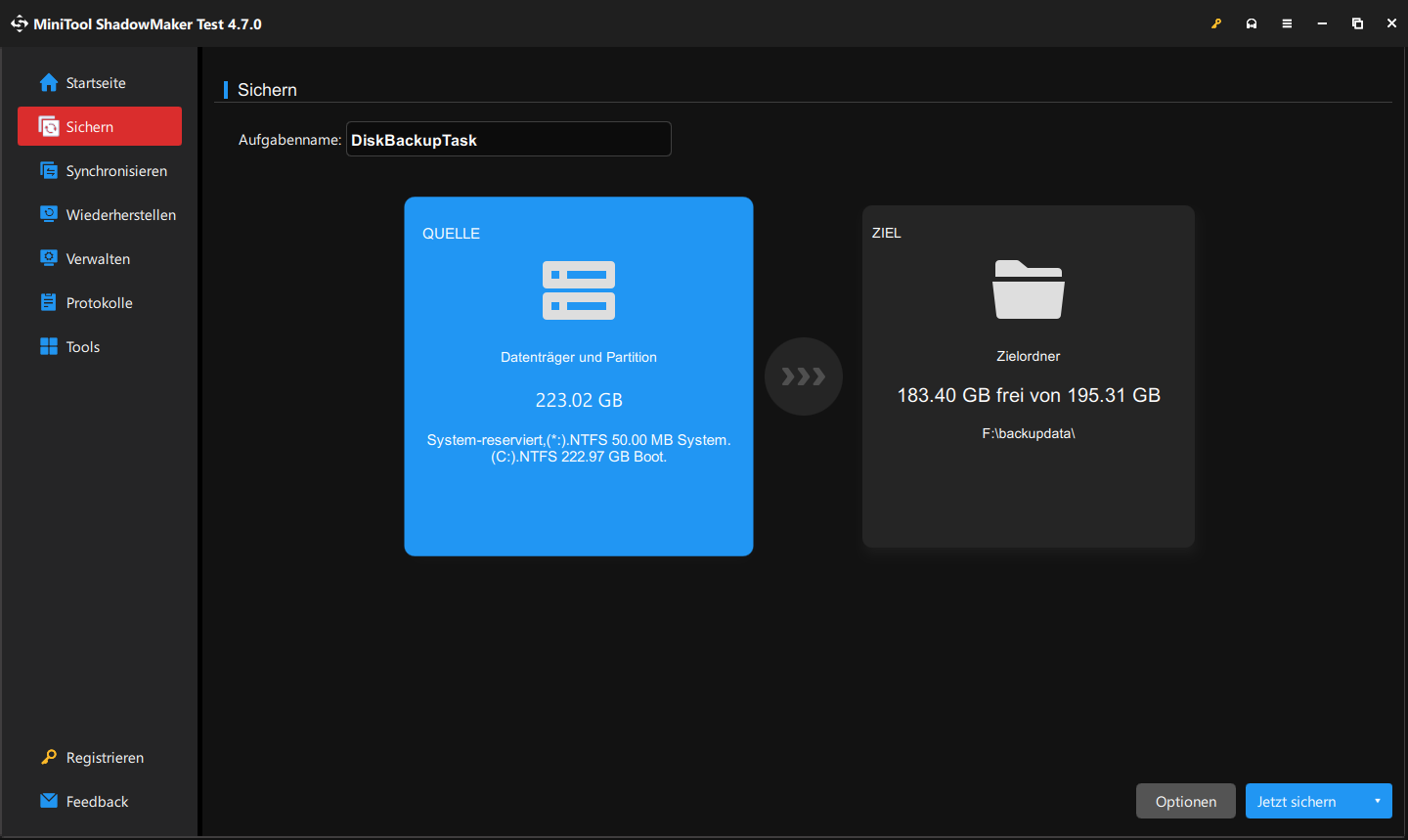
3. Nachdem Sie Ihre Auswahl getroffen haben, klicken Sie auf Jetzt sichern, um die Sicherung zu starten.
Fazit
Wie behebt man den OneDrive-Fehlercode 0x8004de85 oder 0x8004de8a? Dieser Leitfaden sammelt einige hilfreiche Lösungen für Sie, in der Hoffnung, dass Sie davon profitieren können. Außerdem empfehlen wir Ihnen dringend, eine OneDrive-Alternative auszuprobieren – MiniTool ShadowMaker.
MiniTool ShadowMaker TrialKlicken zum Download100%Sauber & Sicher